Premiers pas avec l’API Qualtrics
A propos de l’API Qualtrics
L’API Qualtrics peut être utilisée pour automatiser des processus répétitifs au sein de Qualtrics ou pour transmettre des informations au sein et à l’extérieur de Qualtrics. Par exemple, un Administrateur de l’Organisation peut utiliser l’API Qualtrics pour automatiser le processus de création de comptes plutôt que de créer des centaines de comptes individuellement. De même, un utilisateur peut automatiser la création de listes de contacts plutôt que de compiler et d’importer manuellement des listes de contacts. Qualtrics dispose également de plusieurs guides de solutions API qui peuvent vous aider à déterminer la meilleure façon d’utiliser l’API en fonction de vos besoins.
Accès API pour différents produits
Qualtrics propose différents produits vous permettant de collecter des données exploitables en temps réel. Parmi ces produits figurent la Plateforme Enquête, Site Intercept, et le Répertoire XM (Cible Audience). Après avoir acheté la fonctionnalité API Qualtrics, vous pourrez l’utiliser avec tous les produits faisant partie de votre licence.
Voici des liens vers la documentation de la dernière version de l’API pour chacun de nos produits :
- Pour connaître les dernières API pour la plupart des produits, voir Qualtrics API
- Intercept du site
Veuillez noter que nous recommandons toujours à nos clients d’utiliser la dernière version de l’API.
Comprendre l’API Qualtrics v3
L’API Qualtrics v3 est une API REST qui vous permet de communiquer avec notre système ou de l’interroger à l’aide d’une syntaxe d’URL simple. La communication avec le système Qualtrics peut être considérée comme une séquence de demandes. Vous pouvez demander que des informations soient envoyées à Qualtrics, mises à jour, supprimées ou renvoyées vers votre système. Ces demandes peuvent être effectuées par des requêtes GET, POST, PUT ou DELETE qui renvoient des réponses JSON.
Ces méthodes permettent à l’API Qualtrics d’interagir avec des éléments du système Qualtrics et d’intégrer ces domaines à votre CRM.
Démarrer
Paramètres de passage
Les paramètres sont les éléments constitutifs de vos demandes. Chaque demande API nécessite la transmission de plusieurs paramètres globaux à Qualtrics, ainsi que de plusieurs paramètres spécifiques à la demande et de quelques paramètres facultatifs.
Vous devrez malgré tout transmettre le jeton API dans l’en-tête de la demande sous la forme X-API-JETON. En fonction de la demande spécifique en cours d’exécution, vous devrez peut-être transmettre d’autres paramètres dans l’en-tête, l’URL ou le corps de la demande. Lorsque vous transmettez des paramètres dans le corps, vous devez les envoyer au format JSON. Lorsque vous utilisez cette méthode, vous devez préciser un type de contenu (c’est-à-dire application/json ou multipart/form-data).
Exemple: Dans l’exemple POST suivant, nous spécifions dans cURL l’URL de base, le Content-Type et le Token dans l’en-tête. L’ID de l’enquête et le format de l’exportation sont spécifiés dans le corps
.curl -X POST -H 'X-API-TOKEN : yourapitokenhere' -H 'Content-Type : application/json' -d '{
"surveyId" : "SV_012345678912345",
"format" : "csv"
}' 'https://yourdatacenterid.qualtrics.com/API/v3/responseexports'
Générer un jeton API
Un jeton API sera nécessaire pour accéder à l’API Qualtrics. Chaque utilisateur d’une licence doit générer sa propre clé API. Le clé API de votre compte est nécessaire pour authentifier chaque demande d’API que vous créez. Votre jeton est utilisé à la place du mot de passe de votre compte et contribue à renforcer la sécurité de votre travail. Pour vous authentifier, incluez votre clé dans l’en-tête HTTPS X-API-TOKEN.
Pour générer un jeton API
- Cliquez sur l’icône des paramètres du compte dans le coin supérieur droit de votre compte.

- Sélectionnez Paramètres du compte.
- Cliquez sur Qualtrics IDs dans la barre de navigation.
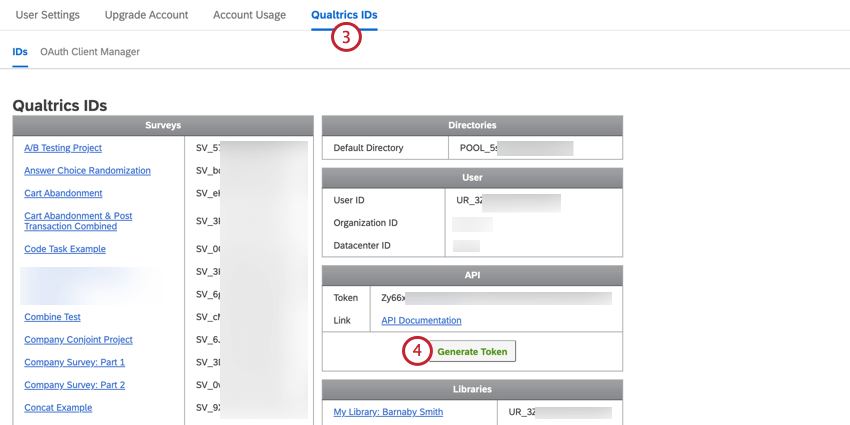
- Dans la case intitulée API, cliquez sur Generate Token (Générer un clé api).
Création d’un secret client
- Cliquez sur l’icône des paramètres du compte dans le coin supérieur droit de votre compte Qualtrics.

- Sélectionnez Paramètres du compte.
- Naviguez jusqu’à Qualtrics IDs.
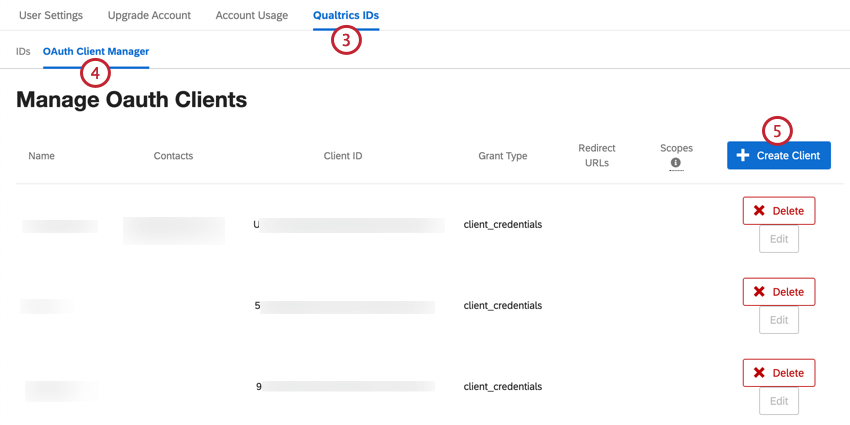
- Sélectionnez OAuth Client Manager.
- Cliquez sur Créer un client.
- Entrez un nom de client.
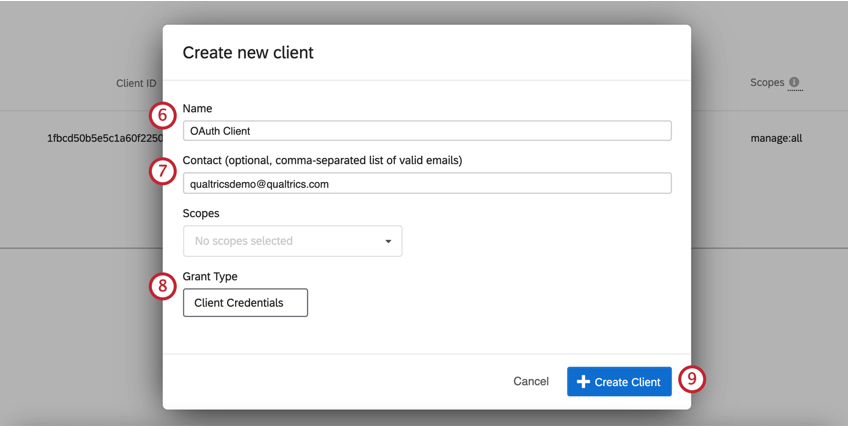
- Si vous le souhaitez, saisissez une adresse électronique de contact.
- Pour le type de subvention, sélectionnez Client Credentials.
- Cliquez sur Créer un client.
- Notez l’identifiant et le secret du client et conservez-les en lieu sûr.
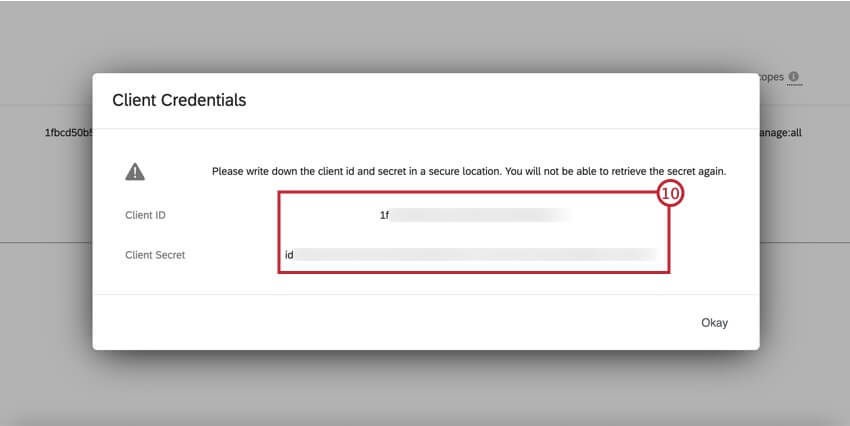 Attention : Une fois que vous quittez cette fenêtre, le Secret du Client est irrécupérable. Si vous perdez ou oubliez votre Secret Client, vous devrez répéter la procédure ci-dessus pour en générer un nouveau.
Attention : Une fois que vous quittez cette fenêtre, le Secret du Client est irrécupérable. Si vous perdez ou oubliez votre Secret Client, vous devrez répéter la procédure ci-dessus pour en générer un nouveau.
Modèle Contexte Protocole
Le protocole MCP (Model Context Protocol) est une norme open-source permettant de connecter des applications d’intelligence artificielle à des systèmes externes. De nombreuses applications modernes d’intelligence artificielle (par exemple ChatGPT, Claude, Cursor) s’appuient sur le MCP pour donner plus de pouvoir à leurs utilisateurs.
Qualtrics fournit un serveur MCP pour chacune des API documentées sur notre site API. Chaque serveur expose un outil MCP pour un point d’extrémité de l’API documenté ici. Toutes les API basées sur JSON sont prises en charge. Les API non JSON ne sont pas prises en charge pour le moment.
Par exemple, vous pouvez utiliser Qualtrics MCP pour créer des agents IA qui utilisent l’API Qualtrics pour interroger les taux de réponse, ou utiliser l’API Qualtrics pour mettre à jour les contacts des clients dans le Répertoire XM.
Consultez le guide MCP sur notre site API pour plus d’informations sur la manière d’exploiter cette capacité.
